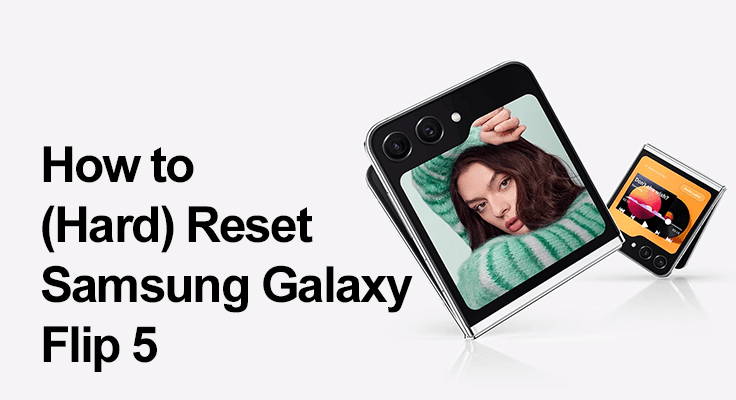
Of u nu problemen oplost, de verkoop van uw apparaat voorbereidt of eenvoudigweg de prestaties ervan wilt verbeteren, het is essentieel dat u begrijpt hoe u uw Z Flip 5 kunt resetten.
Wat is een harde reset? Een harde reset, vaak een fabrieks- of masterreset genoemd, herstelt uw apparaat naar de oorspronkelijke staat door alle gegevens en instellingen te wissen. In tegenstelling tot een zachte reset, die meer een herstart is, is een harde reset uitgebreider.
Harde reset versus zachte reset: Terwijl een zachte reset is als opnieuw opstarten uw computer, een harde reset wist alle gegevens en moet voorzichtig worden uitgevoerd.
Voorbereiden op een harde reset
Wanneer u een harde reset van uw Samsung Galaxy Z Flip 5 plant, is de belangrijkste stap het maken van een back-up van uw gegevens. Deze voorzorgsmaatregel is onmisbaar omdat bij een harde reset alle informatie op uw apparaat wordt gewist, inclusief contacten, foto's, berichten en app-gegevens. Om deze essentiële zaken veilig te stellen, kunt u gebruik maken van diensten als Samsung Cloud of Google Drive. Beide platforms bieden een naadloze integratie met uw apparaat, waardoor u uw gegevens veilig in de cloud kunt opslaan.
Door een back-up te maken naar Samsung Cloud zorgt u ervoor dat de unieke instellingen en lay-outs van uw telefoon behouden blijven, terwijl Google Drive een handige manier biedt om uw documenten en media veilig te houden. Dit proces beschermt uw gegevens tegen permanent verlies en zorgt voor gemoedsrust, waardoor het resetproces zorgeloos verloopt. Houd er rekening mee dat als u even de tijd neemt om een back-up van uw gegevens te maken, u op de lange termijn veel tijd en moeite kunt besparen.
Hoe een Samsung Galaxy Z Flip 5 hard te resetten
Volg deze gedetailleerde Samsung Z Flip 5 resetgids voor een probleemloos proces:
- Toegang tot het instellingenmenu: Navigeer naar ‘Instellingen’ en zoek de optie ‘Algemeen beheer’.
- Navigeren naar de resetopties: Selecteer ‘Reset’ en vervolgens ‘Fabrieksgegevens resetten’.

Als alternatief kunt u uw telefoon een harde reset geven door gewoon de fysieke knoppen te gebruiken:
- Alternatieve methode: Voor een Samsung Z Flip 5 harde reset met behulp van fysieke knoppen, houdt u de knoppen Volume omhoog en Aan/uit ingedrukt om de herstelmodus te openen en selecteert u vervolgens 'Gegevens wissen/fabrieksinstellingen herstellen'.
- Toegang tot de herstelmodus: Schakel uw apparaat uiten houd vervolgens de knoppen Volume omhoog en Aan/uit ingedrukt totdat het Samsung-logo verschijnt.
- Herstelmodus gebruiken: Navigeer in de herstelmodus met de volumeknoppen en selecteer ‘Gegevens wissen/fabrieksinstellingen herstellen’ voor een Z Flip 5 Master Reset.
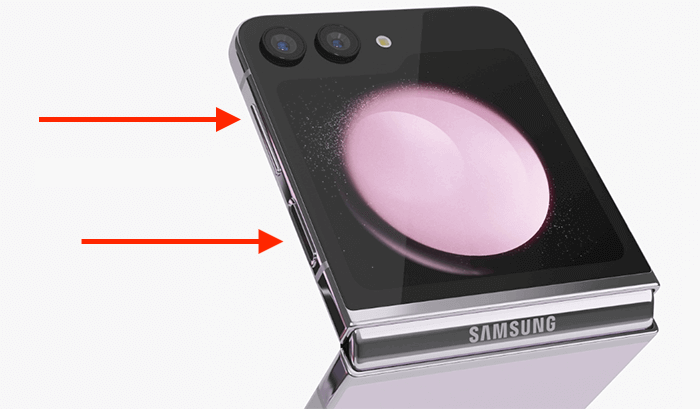
Stappen na het resetten
Na het voltooien van een harde reset op uw Samsung Galaxy Z Flip 5, wat zal gebeuren verwijder de cache, is de volgende cruciale stap het herstellen van uw gegevens. Gebruik de back-up die u eerder op Samsung Cloud of Google Drive hebt gemaakt om uw contacten, foto's en app-gegevens te herstellen.
Deze restauratie brengt het vertrouwde gevoel en de functionaliteit terug op uw apparaat. Na het herstel is het verstandig om te controleren op beschikbare systeemupdates.
Het updaten van uw telefoon zorgt ervoor dat deze efficiënt werkt met de nieuwste functies en beveiligingspatches, waardoor een soepele en veilige gebruikerservaring op uw vernieuwde Z Flip 5 wordt gegarandeerd.
Problemen oplossen met veelvoorkomende problemen
Het tegenkomen van problemen tijdens een harde reset van uw Samsung Galaxy Z Flip 5 kan frustrerend zijn. Als uw apparaat niet reageert op resetpogingen, zorg er dan eerst voor dat het voldoende is opgeladen. Een bijna lege batterij kan het resetproces vaak belemmeren. Als u te maken krijgt met Factory Reset Protection (FRP), is dit een beveiligingsfunctie waarvoor uw Google-accountgegevens nodig zijn om door te gaan.
In gevallen waarin u bent buitengesloten vanwege een vergeten wachtwoord, kan de ‘SmartThings Find’-service van Samsung een redder in nood zijn, waardoor u uw wachtwoord op afstand opnieuw kunt instellen, zodat u verzekerd bent van veilige en ononderbroken toegang tot uw apparaat.
Veelgestelde vragen
Kan ik mijn Samsung Z Flip 5 resetten zonder gegevensverlies?
Nee, een harde reset wist alle Samsung Z Flip 5-gegevens. Om gegevensverlies te voorkomen, is het van cruciaal belang dat u een back-up van uw gegevens maakt voordat u een reset uitvoert. U kunt Samsung Cloud of Google Drive gebruiken voor het maken van een back-up van uw contacten, foto's en app-gegevens.
Wat moet ik doen als mijn Samsung Z Flip 5 niet reageert op een harde reset?
Als uw Samsung Z Flip 5 niet reageert op een harde reset, zorg er dan voor dat de telefoon voldoende is opgeladen. Als het probleem zich blijft voordoen, probeer dan de herstelmodus te openen door de knoppen Volume omhoog en Aan/uit ingedrukt te houden en vervolgens de optie ‘Gegevens wissen/fabrieksinstellingen herstellen’ te selecteren.
Kan ik een Samsung Z Flip 5 resetten als ik mijn wachtwoord ben vergeten?
Ja, u kunt uw Samsung Z Flip 5 opnieuw instellen, zelfs als u uw wachtwoord bent vergeten. Gebruik de SmartThings Find-service van Samsung, waarmee u uw telefoon op afstand kunt ontgrendelen, op voorwaarde dat u deze service eerder op uw apparaat heeft ingesteld.
Wat is het verschil tussen een harde reset en een zachte reset op de Galaxy Z Flip 5?
Een harde reset of fabrieksreset herstelt de telefoon naar de oorspronkelijke fabrieksinstellingen en wist alle gegevens, terwijl een zachte reset eenvoudigweg een herstart of herstart van het apparaat is waarbij geen gegevens worden verwijderd. Het lijkt op het opnieuw opstarten van uw computer.
Hoe kan ik een back-up maken van mijn gegevens voordat ik een harde reset op de Z Flip 5 uitvoer?
Om een back-up van uw gegevens op de Z Flip 5 te maken, gaat u naar ‘Instellingen’, vervolgens naar ‘Accounts en back-up’ en selecteert u ‘Back-up en herstel’. Van daaruit kunt u ervoor kiezen een back-up van uw gegevens te maken naar Samsung Cloud of Google Drive, zodat al uw belangrijke informatie veilig wordt opgeslagen.
Hoe vaak moet ik mijn Samsung Galaxy Z Flip 5 hard resetten voor optimale prestaties?
Regelmatige harde resets zijn doorgaans niet nodig om optimale prestaties te behouden. Het is raadzaam om alleen een harde reset uit te voeren als u specifieke problemen oplost of als u zich voorbereidt om uw telefoon te verkopen of weg te geven. Routineonderhoud en software-updates zijn doorgaans voldoende voor optimale prestaties.
Conclusie
Door uw Samsung Galaxy Z Flip 5 regelmatig te resetten, blijft deze efficiënt werken. Door deze handleiding te volgen, kunt u zorgen voor een soepel en veilig resetproces, waarbij de prestaties en veiligheid van uw apparaat behouden blijven. Vergeet niet dat een harde reset een krachtig hulpmiddel is. Gebruik het verstandig om uw Samsung Galaxy Z Flip 5 in topconditie te houden!






Laat een reactie achter